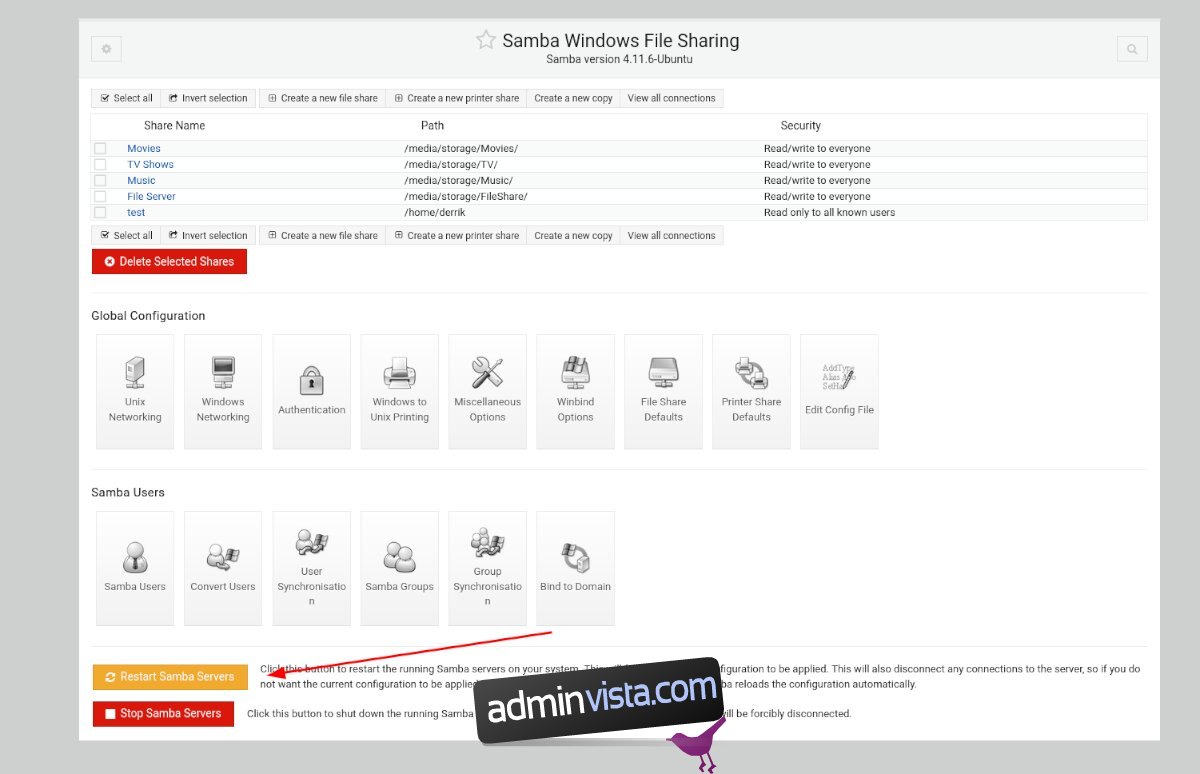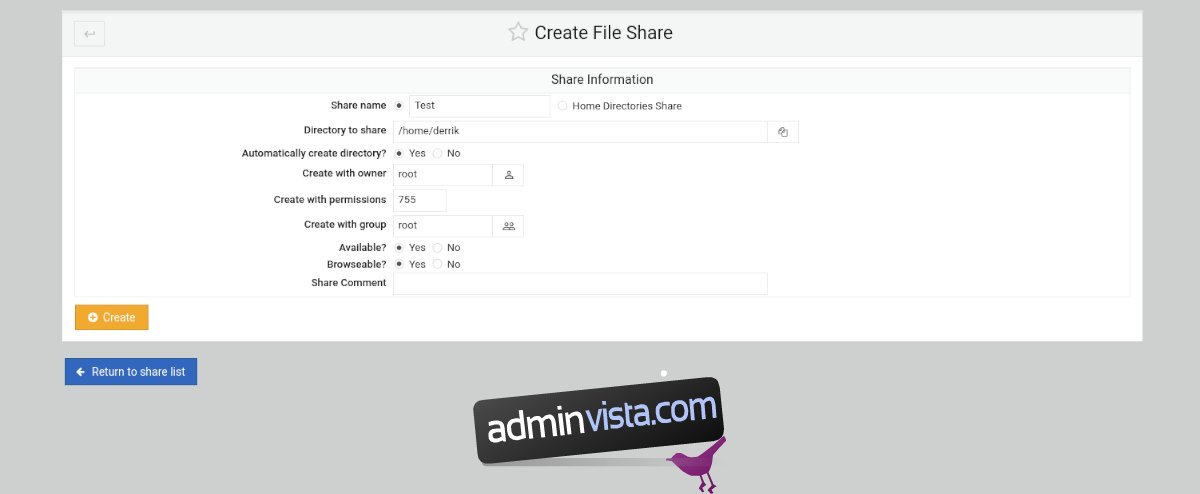Webmin är ett administrationswebb-gränssnitt för att hantera UNIX-liknande operativsystem. Om du till exempel har en Ubuntu-server och vill ha ett enklare sätt att skapa Samba-resurser på ditt system är Webmin ett utmärkt verktyg.
Med Webmin kan du skapa Samba-resurser på Ubuntu Server via din webbläsare, enkelt hantera behörigheter etc. I den här guiden visar vi dig hur du använder Webmin för att konfigurera Samba-resurser i Ubuntu Server på ett enkelt sätt.
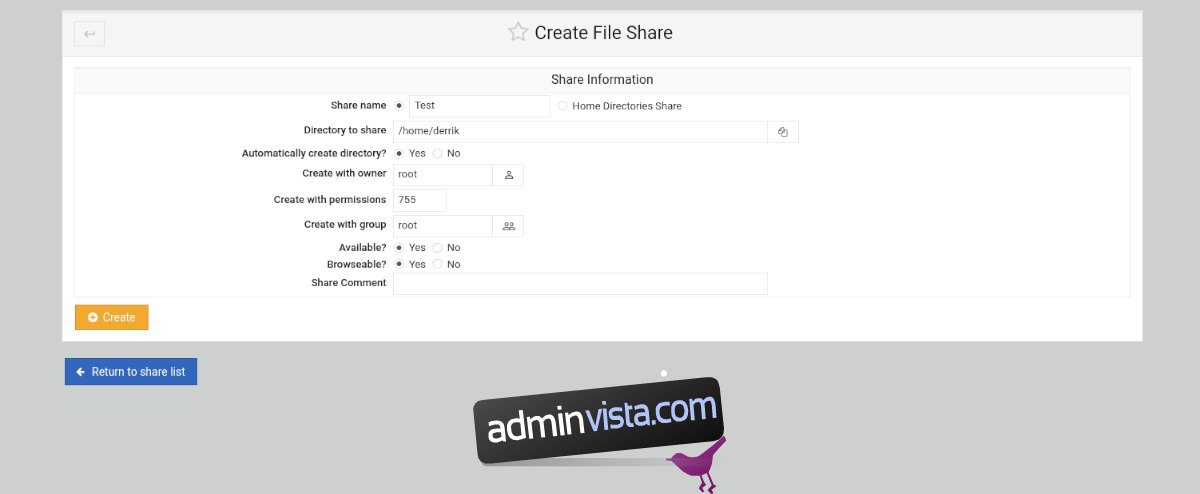
Innehållsförteckning
Konfigurera Webmin på Ubuntu Server
Webmin måste vara installerat på ditt Ubuntu-system för att kunna använda det. Om du inte redan har Webmin konfigurerat på Ubuntu, gå över till officiell hemsida och ladda ner det senaste DEB-paketet.
Efter att ha laddat ner det senaste Webmin DEB-paketet, installera det på din Ubuntu-server. Installationen kommer inte att ta lång tid. När det är installerat, öppna en webbläsare på din dator och besök följande URL för att komma åt Webmin.
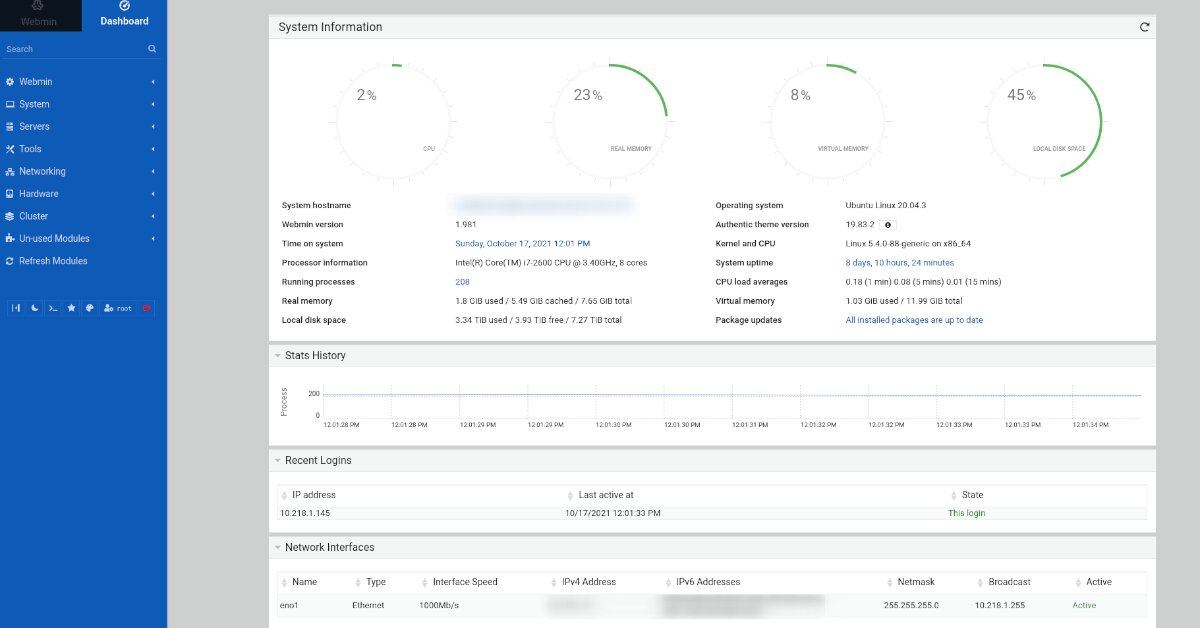
http://DITT_UBUNTU_SERVER_IP_OR_VÄRDNAMN:10000
Root-lösenord för Webmin
Du måste känna till root-lösenordet för din Ubuntu-server. Om du inte känner till ditt root-lösenord för Ubuntu Server, måste du ställa in det i terminalen innan du installerar Webmin.
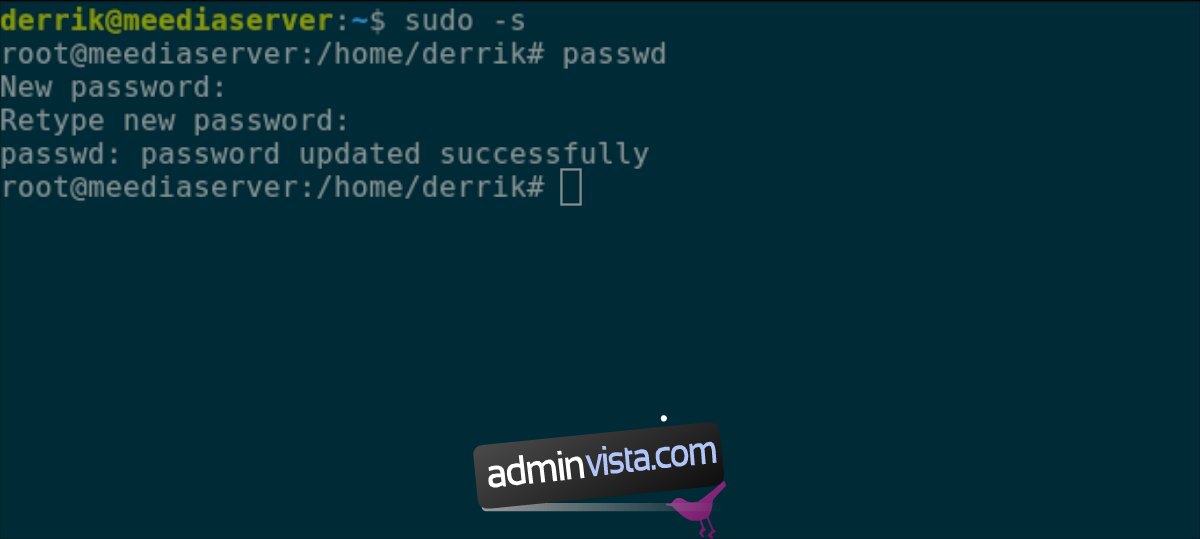
För att konfigurera root-lösenordet i Ubuntu Server, logga in på TTY-konsolen eller SSH-terminalen med ditt användarnamn. När du har loggat in, använd kommandot sudo -s för att eskalera konsolen till root.
sudo -s
Med root-åtkomst, använd kommandot passwd för att ändra lösenordet för root-kontot i Ubuntu.
passwd
Installera Samba via terminal
Du måste installera Samba-verktygen på din Ubuntu-serverinstallation innan du försöker använda Webmin för att ställa in Samba-resurser. För att installera de senaste Samba-paketen, öppna en terminal och logga in på Ubuntu-servern över SSH. Eller sätt dig ner vid servern fysiskt och använd terminalen.
När du har loggat in på din Ubuntu-server kan installationen av Samba börja. Använd kommandot apt install nedan, installera ”samba”-paketet på din server.
sudo apt install samba
När du skriver in kommandot ovan kommer Ubuntu att fråga efter ditt lösenord. Använd tangentbordet och skriv in ditt användarnamns lösenord. Tryck sedan på Enter för att skicka in ditt lösenord.
Efter att ha skickat in ditt lösenord i terminalen kommer Ubuntu att samla in alla paket och beroenden som krävs för att köra Samba-servern. Sedan, när allt är klart att installera, kommer Ubuntu att be dig att trycka på Y-knappen på tangentbordet. Gör det för att installera Samba på din Ubuntu-server.
Lägger till andelar i Webmin
För att lägga till Samba-andelar till Ubuntu i Webmin, följ steg-för-steg-instruktionerna nedan.
Steg 1: Logga in på Webmins webbgränssnitt i din favoritwebbläsare med root-kontot och root-lösenordet.
Steg 2: Efter att ha loggat in på Webmins webbgränssnitt med dina kontouppgifter, klicka på knappen ”Dashboard”. Om du väljer knappen ”Dashboard” visas Webmin sidofältet.
Titta igenom Webmins sidofält efter avsnittet ”Server” och klicka på rullgardinsmenyn för att visa alternativen för ”Server”.
Steg 3: Klicka på knappen ”Samba Windows File Sharing” för att komma åt Samba-delen av Webmin. Väl inne i området ”Samba Windows Fildelning”, klicka på knappen ”Skapa en ny fildelning”.
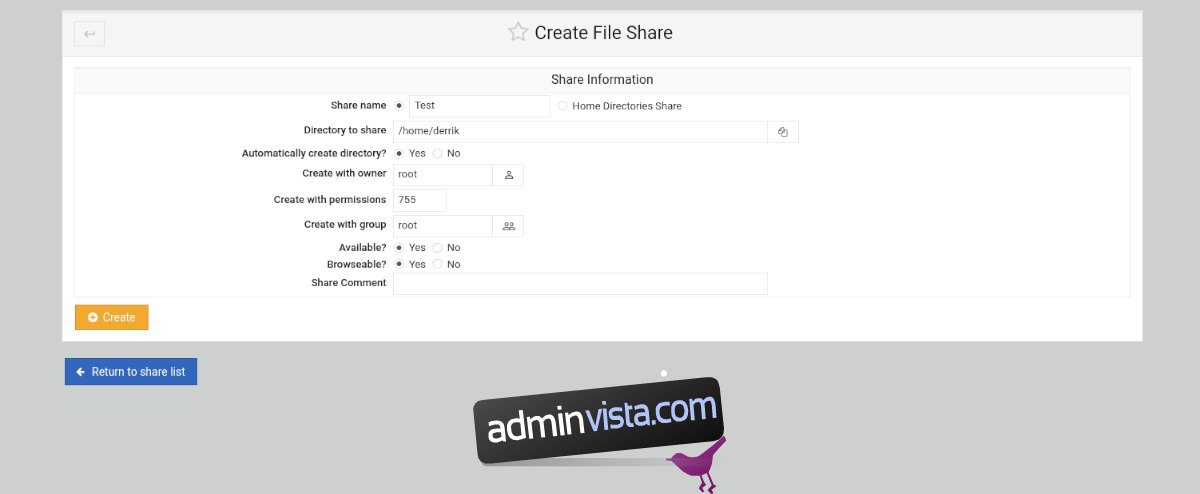
Steg 4: Efter att ha klickat på knappen ”Skapa en ny fildelning”, leta reda på avsnittet ”Dela namn” och välj det med musen. Skriv sedan in namnet på din nya del. Till exempel ”My Share”, ”File Share” etc.
Steg 5: Hitta området ”Katalog att dela” och klicka på det med musen. Skriv sedan in den katalogsökväg du vill dela. Alternativt, klicka på ikonen bredvid textrutan.
Genom att välja ikonen bredvid textrutan visas ett popup-fönster. Använd popup-fönstret och välj mappen du vill dela över Samba fildelningsprotokoll.
Steg 6: Klicka på textrutan ”Dela kommentar” och skriv in en kommentar för din nya fildelning. Välj sedan knappen ”Skapa” för att skapa nästa delning.
Steg 7: När du har skapat din nya delning, klicka på knappen för att återgå till delningslistan. Klicka sedan på din del i listan för att komma åt inställningarna för den.
När du har kommit åt din resurs inställningsområde klickar du på knappen ”Säkerhet och åtkomstkontroll”. Härifrån kan du anpassa din resurs åtkomstinställningar. För bästa resultat, välj ”Ja”, för ”Skrivbar” och ”Endast gäst” för att tillåta användare att komma åt resursen utan att logga in.
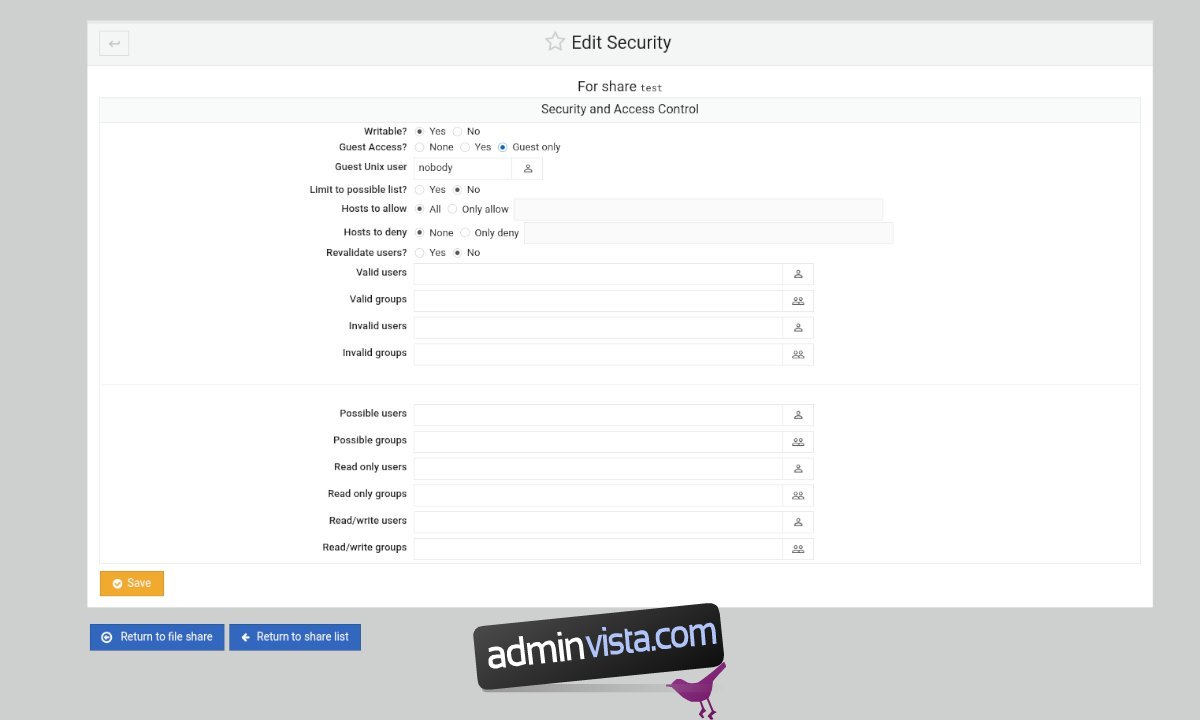
Med alla inställningar konfigurerade, välj knappen ”Spara”. Klicka sedan på knappen ”Återgå till delningslistan”.
Steg 8: Välj knappen ”Starta om Samba-servrar” när du har skapat alla dina resurser i Webmin och är klar med att konfigurera allt. Om du väljer den här knappen startar du om tjänsten på Ubuntu och tillämpar dina nya konfigurationsändringar.